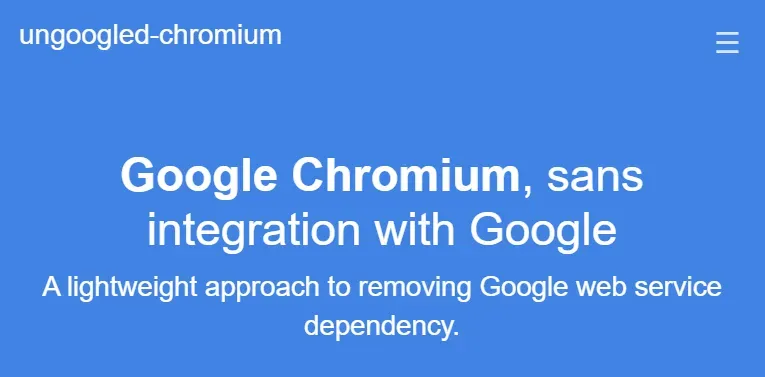介绍
ungoogled-chromium 是基于 Chromium 的衍生版本,代码同样开源。相比起 Chromium,其剥离了所有来自 Google 的网络服务组件,进一步屏蔽 Google 内置于浏览器中的各种数据收集行为(比如: Google Safe Browsing API 会收集你浏览的所有网站地址用于恶意网址识别)。
彻底移除了 Google 服务相关组件,ungoogled-chromium 无法在线安装 Chrome 扩展插件,后文将提供解决方法。
ungoogled-chromium 移除了自动更新功能,你可以根据自己的使用习惯,择期对软件进行更新。
官网:https://ungoogled-software.github.io/ Github:https://github.com/ungoogled-software/ungoogled-chromium
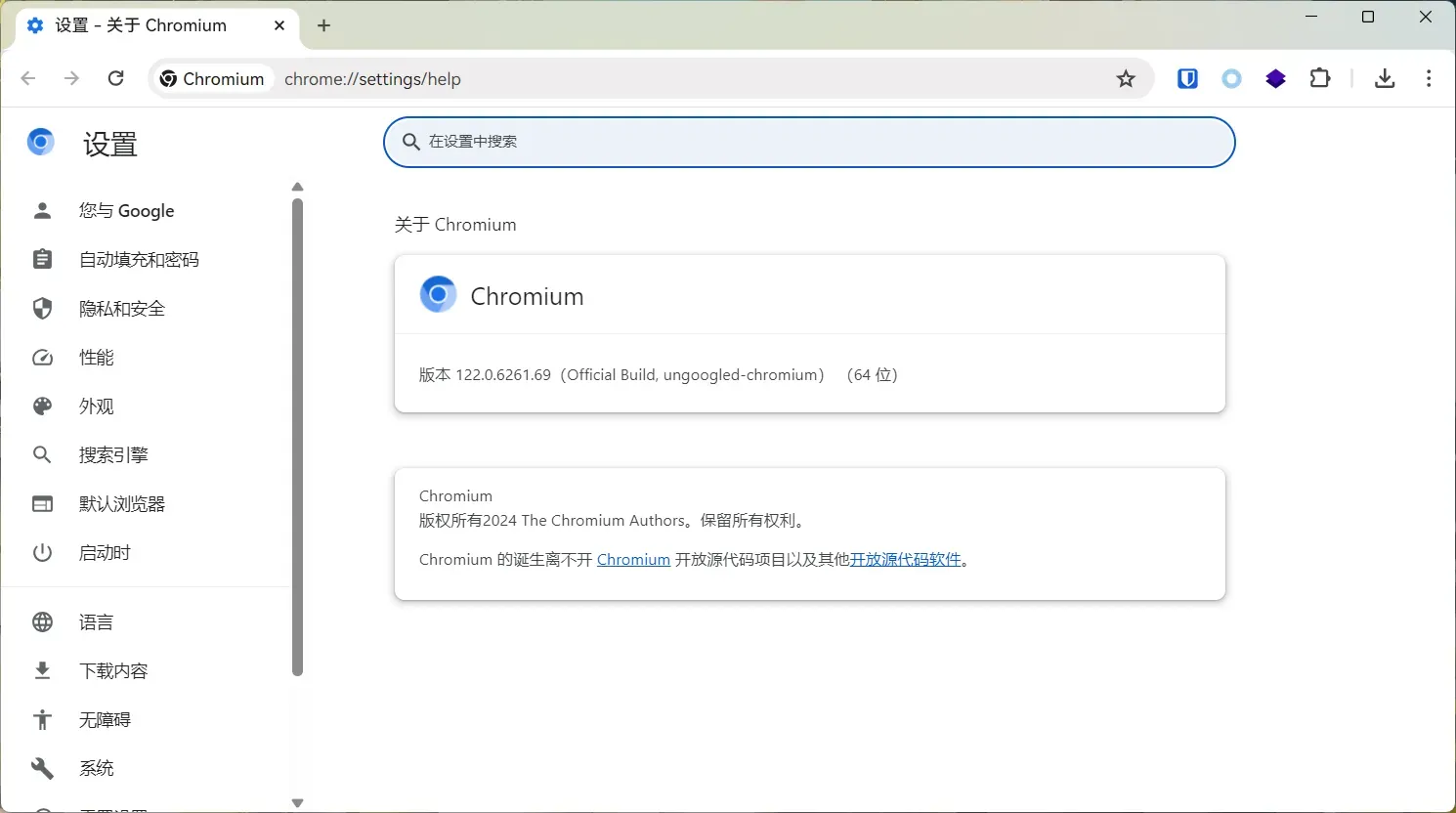
安装方法
Windows
只支持 x86、x86_64 架构。
下载链接:https://github.com/ungoogled-software/ungoogled-chromium-windows/releases
Linux
OpenSUSE Tumbleweed
zypper in ungoogled-chromium
Arch Linux
仓库地址:https://github.com/ungoogled-software/ungoogled-chromium-archlinux
Fedora
# fedora 35
dnf config-manager --add-repo https://download.opensuse.org/repositories/home:/ungoogled_chromium/Fedora_35/home:ungoogled_chromium.repo
dnf install ungoogled-chromium
# fedora 34
dnf config-manager --add-repo https://download.opensuse.org/repositories/home:/ungoogled_chromium/Fedora_34/home:ungoogled_chromium.repo
dnf install ungoogled-chromium
手动下载安装:https://build.opensuse.org/project/show/home:ungoogled_chromium
其他 Linux
Flatpak
com.github.Eloston.UngoogledChromium
GNU Guix
ungoogled-chromium
NixOS/nixpkgs
ungoogled-chromium
MacOS
通过 brew 安装:
brew install --cask eloston-chromium
手动安装:https://github.com/ungoogled-software/ungoogled-chromium-macos/releases
其他系统
上述未列出的系统,可以通过下方链接下载:
https://ungoogled-software.github.io/ungoogled-chromium-binaries/
配置
修复在线扩展问题
- 浏览器打开地址
chrome://flags/#extension-mime-request-handling,修改为[Always prompt for install]; - 下载扩展 https://github.com/NeverDecaf/chromium-web-store/releases,将下载好的
.crx文件拖到chrome://extensions/页面安装; - chromium-web-store 可以自动检测插件版本,但无法自动更新插件,需要手动点击需要更新的插件进行安装。
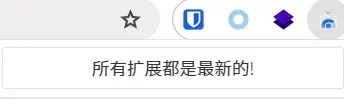
如果 Chrome 的在线商城无法安装扩展,可借用 Edge 的来安装:https://microsoftedge.microsoft.com/addons
保留历史记录和 Cookie
ungoogled-chromium 在默认情况下,关闭浏览器时会清除所有网站的 Cookie。此举虽然能保护隐私,但是每次打开浏览器的时候都要重新登陆各种网站和服务,在实际使用中颇为不便。
在 chrome://settings/cookies 设置中将「常规设置」的选项修改为「在无痕模式下阻止第三方 Cookie」。
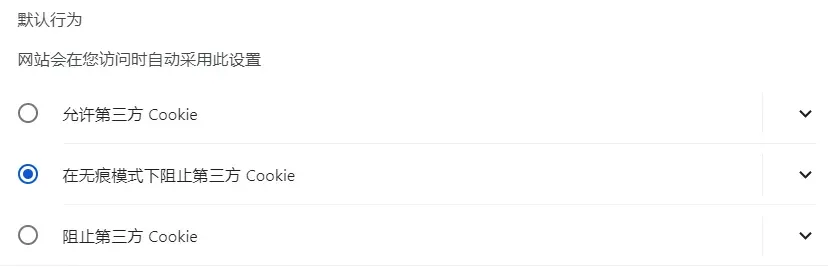
设置 chrome://flags/#keep-old-history 为 [Enable] 以保留历史记录。

添加 Google 搜索
由于所有的 Google 服务被关闭,Google 搜索需要手动添加
- 打开
chrome://settings/searchEngines; - 点击添加网站搜索,按照下方内容填写
- 搜索引擎:Google
- 快捷字词:google.com
- 网址格式:
https://www.google.com/search?q=%s&{google:RLZ}{google:originalQueryForSuggestion}{google:assistedQueryStats}{google:searchFieldtrialParameter}{google:iOSSearchLanguage}{google:prefetchSource}{google:searchClient}{google:sourceId}{google:contextualSearchVersion}ie={inputEncoding} - 推荐地址:
https://www.google.com/complete/search?client=chrome&q=%s - 保存后设置为默认搜索引擎即可

Flags 设置
打开 chrome://flags/ 搜索对应的选项。
已在 Windows 11 22H2 x86_64,ungoogled-chromium v122.0.6261.69 下测试正常。
推荐选项
| 选项 | 说明 |
|---|---|
| #show-avatar-button | [Disabled] 隐藏用户按钮 |
| #remove-tabsearch-button | [Enabled] 可以隐藏搜索标签页按钮 |
| #disable-qr-generator | [Enabled] 可以隐藏地址栏中的二维码图标 |
| #disable-sharing-hub | [Enabled] 可以隐藏地址栏中的分享图标 |
| #hide-sidepanel-button | [Enabled] 可以隐藏浏览器侧边栏/阅读列表 |
| #chrome-labs | [Enabled] 去除实验室图标 |
| #enable-tab-audio-muting | [Enabled] 标签页静音功能 |
| #scroll-tabs | [Enabled] 滚轮切换标签 |
| #custom-ntp | [Enabled] 修改新标签地址(修改为 chrome://new-tab-page 即可修改主题) |
| #smooth-scrolling | [Enabled] 平滑滚动 |
| #windows-scrolling-personality | [Enabled] 修复 Windows 下滚动不流畅问题 |
| #remove-tabsearch-button | [Enabled] 去除标签搜索按钮 |
| #enable-parallel-downloading | [Enabled] 启用多线程下载 |
| #chrome-refresh-2023 | [Enabled] 新的 Chrome UI (需要同时开启) |
| #chrome-webui-refresh-2023 | [Enabled] 新的 Chrome UI (需要同时开启) |
| #customize-chrome-side-panel | [Enabled] 新的 Chrome UI (需要同时开启) |
| #fluent-scrollbars | [Enabled] win11 风格的滚动条(需要系统支持) |
| #windows11-mica-titlebar | [Enabled] Win11 Mica 风格透明标题栏(需要系统支持) |
其他选项
警告:下列选项请根据需要酌情使用!
| 选项 | 说明 |
|---|---|
| #temporary-unexpire | [Enabled] 使所有暂时失效的选项重新可用 |
| #set-ipv6-probe-false | [Disabled] ipv6 探测 |
| #enable-quic | [Enabled] HTTP3 QUIC 协议支持 |
| #ignore-gpu-blocklist | [Enabled] 强制开启 GPU 加速 |
| #enable-gpu-rasterization | [Enabled] GPU 光栅化处理页面 |
| #zero-copy-video-capture | [Enabled] 零拷贝视频捕获 |
| #enable-zero-copy | [Enabled] 零拷贝光栅化 |
| #enable-drdc | [Enabled] GPU 合成器使用单独的线程 |
| #use-angle | [D3D11] ANGLE 图形后端(N 卡推荐 OpenGL,其他独显 D3D11on12,核显 D3D11) |
| #canvas-oop-rasterization | [Enabled] 在 GPU 进程中执行 Canvas 2D 光栅化 |
| #enable-oop-print-drivers | [Enabled] 使与操作系统的打印交互可以在进程外进行 |
| #enable-raw-draw | [Enabled] 启用 Raw Draw |
| #background-resource-fetch | [Enabled] 使用 Blink 后台引擎获取资源 |
| #ui-enable-shared-image-cache-for-gpu | [Enabled] 共享 GPU 图像解码缓存 |
| #enable-zstd-content-encoding | [Enabled] zstd 压缩格式 |
| #enable-shared-zstd | [Enabled] zstd 压缩格式 |
| #use-gpu-scheduler-dfs | [Enabled] 新的 GPU 调度器 |
| #use-client-gmb-interface | [Enabled] 使用新的 ClientGmb 接口创建 GPU 缓存 |
收藏夹和密码同步
由于 Google 全家桶无法使用,也就无法登录谷歌账号,这里我使用的是第三方收藏夹和密码同步插件。
WebDAV 和 BitWarden 均为服务器自建。
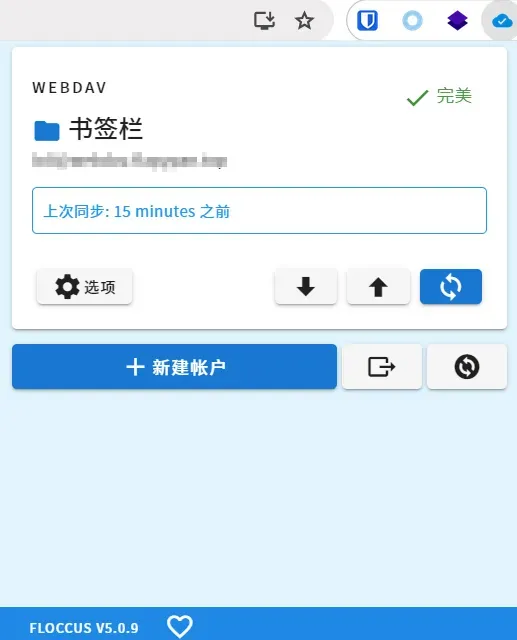
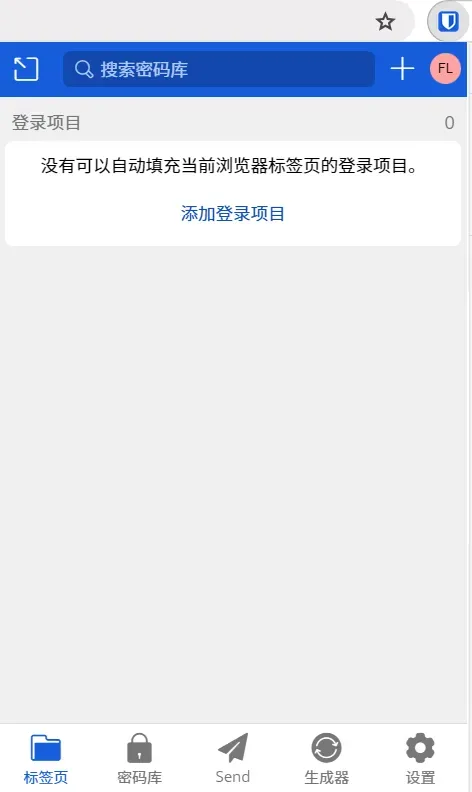
DRM 数字版权保护功能
使用 ungoogled-chromium 访问流媒体网站,可能会发现一些版权内容无法播放,特别是观看一些从国外进口的影视版权资源时,非常容易遇到这个问题。
播放该资源需要浏览器支持 DRM 数字版权保护技术,而 Chrome 数字版权保护所需的 Widevine 组件并没有随 Chromium 项目一同开源。Widevine 是 Google 于 2010 年收购的一种数字版权保护技术,作为组件内置于 Chrome 中。其本身用于加密/解密版权内容,未包含在 Chromium 开源项目内也情有可原。
可以打开页面 chrome://settings/content/protectedContent 检查 Widevine 组件是否有效。

解决思路也很简单,找到最新版 Widevine 组件、或者最新版本的 Chrome 安装包,把 Widevine 相关文件提取出来,「搬」到指定的文件路径中,重启浏览器即可恢复浏览器 DRM 数字版权保护功能。
- 下载版本文件:https://dl.google.com/widevine-cdm/versions.txt
- 根据上面的版本文件,根据系统下载最新版本的组件:
- https://dl.google.com/widevine-cdm/<版本号>-win-x64.zip
- https://dl.google.com/widevine-cdm/<版本号>-win-ia32.zip
- https://dl.google.com/widevine-cdm/<版本号>-mac-x64.zip
- https://dl.google.com/widevine-cdm/<版本号>-linux-x64.zip
- 进入
浏览器安装目录/<浏览器版本号>文件夹下(可以通过chrome://version/查看) - 按照下列结构放置插件
WidevineCdm (如果不存在则新建)
├── LICENSE.txt
├── manifest.json
│
├── _platform_specific
├── win_x64 (这个文件夹名需要根据你实际下载的决定)
├── widevinecdm.dll
├── widevinecdm.dll.lib
├── widevinecdm.dll.sig
- 重启浏览器,打开
chrome://components/可以找到对应的插件版本